- ホーム
- 楽天証券のはじめ方・使い方
- 株の買い方・購入方法
【楽天証券】株の買い方・購入方法
準備がそろったところで、いよいよ株の買い方について解説します!
ついに、株を買うところまできましたね!初めて株を買うときって、やっぱりドキドキするものです。私もすぐに口座は作ったものの、なかなか初めの一歩が踏み出せずに、実際に株を買うまでに、なんと『1週間』もかかってしまいました…(汗”)。さらに、株を買った後も株価が動くので、毎日ソワソワしながら落ち着かない日々を過ごしていました(笑)。
今思えば笑い話ですが、当時は相当“いっぱいいっぱい”な感じでした!このような経験は私だけではないはずです(たぶん…)。いきなりうまく株取引をすることはできませんので、最初のうちはまず取引に慣れることを目標にしてください。それでは、株を買う流れを手順を追って見ていきます。
楽天グループのキャンペーンまとめ
-
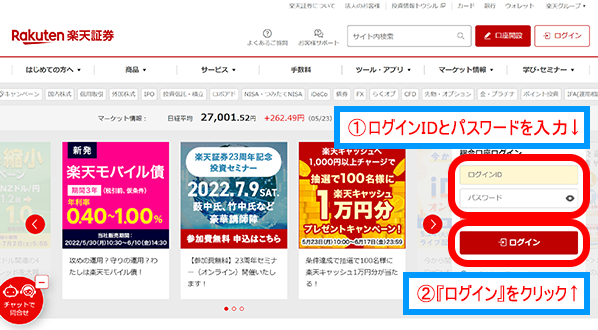
-
ログインしましたら、画面中央にある『取引・注文する』をクリックしてください。
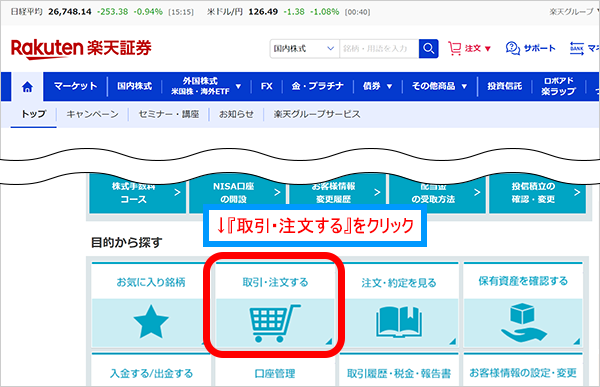
-
取引・注文の画面が出てきます。
画面左側にある『現物取引(買い注文)へ』をクリックしてください。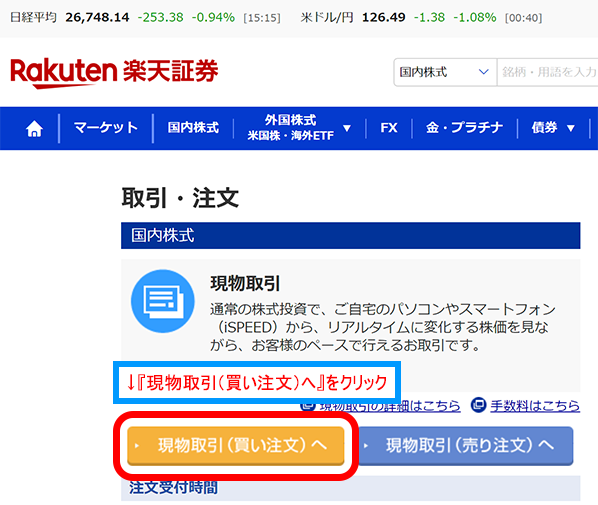
-
銘柄の検索画面です。
画面中央にある【銘柄名・銘柄コード】に、買いたい銘柄の『銘柄名』または『銘柄コード』を入力し、『検索』をクリックしてください。今回は“セブン銀行(8410)”を例にとって進めていきます。
-
“買い注文”の画面に移ります。
まず【数量】に『買いたい株の数』を入力してください。(※ただし、右側に(単元株数:100株/口)とあるように、100株単位でしか買えませんのでご注意ください)。次は【価格】(注文方法)を決めます。株を買う注文方法には“成り行き注文”と“指値注文”の2種類があります。今回は『成行で執行する』にチェックをいれます(詳しくは、買い注文の出し方を参考にしてください)。
最後に取引暗証番号を入力したら、『注文内容を確認する』をクリックします。
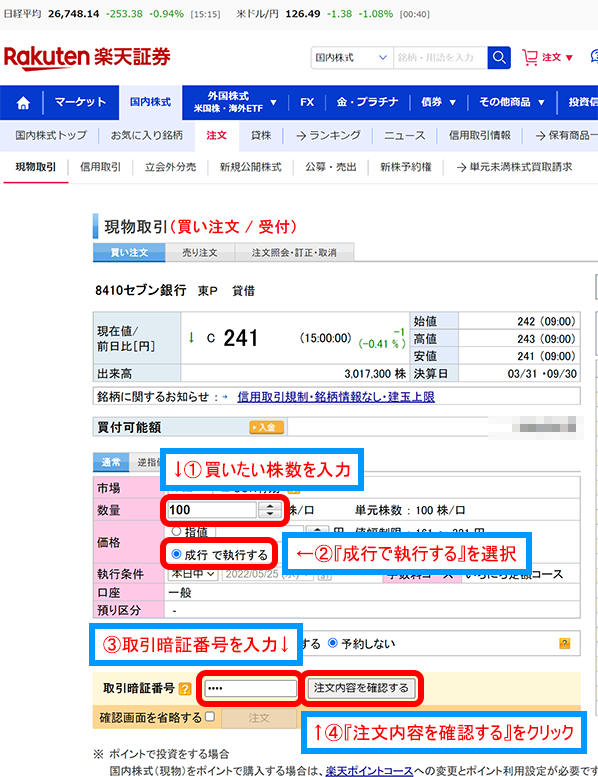
-
最後に確認画面が出てきます。
注文内容をチェックして間違いがなければ、『注文』をクリックしてください。これで株が買えました。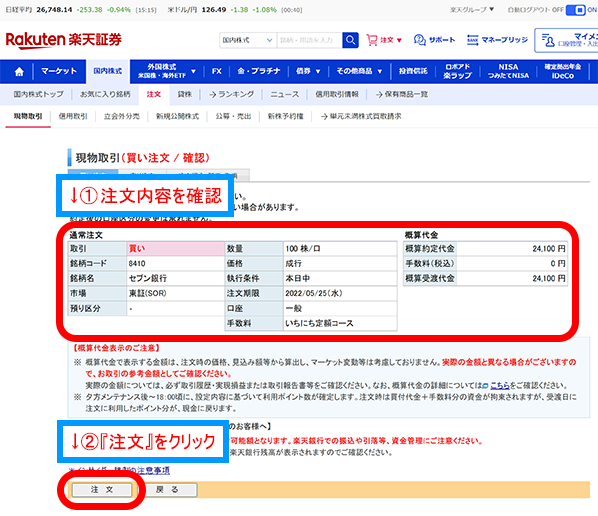
-
<注文完了画面>
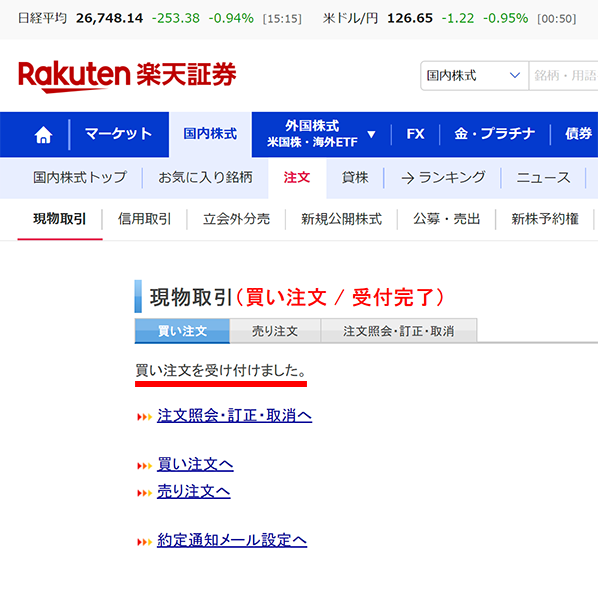
株を買うことができましたら、次は株の売り方をみていきます!売り注文もすごくかんたんですので、安心してください。





